如何在WPS中便捷插入图片进行图文编辑?
1、 第一步,打开WPS光标选择我们要插入图片的位置
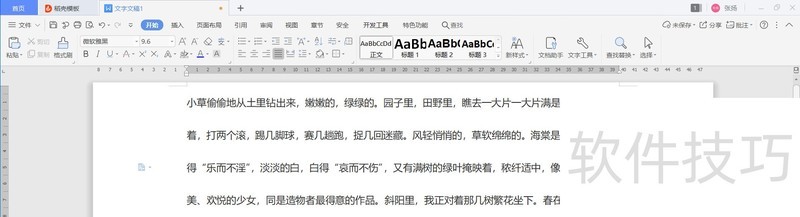
2、 第二步,在工具栏选择插入选项

3、 第三步,点击任务栏中图片选项,这时就会出现一个对话框
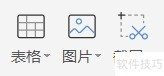
4、 第四步,点击本地图片可以选择任意电脑中存储的图片,也可以直接选择WPS的系统图片,根据需要进行选择(以下操作我们以本地图片为例)5第五步,插入图片之后图片的大小一般是原始大小,这个时候我们可以根据文本需要进行大小调整,鼠标靠近图片时会出现小箭头,这时按住鼠标左键移动就可随意调整图片大小了!
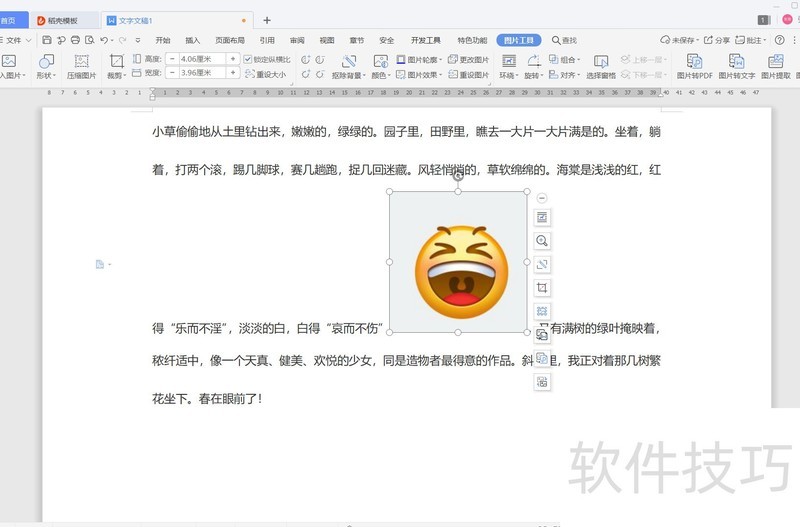
文章标题:WPS2019如何进行插入图片
文章链接://www.hpwebtech.com/jiqiao/203624.html
为给用户提供更多有价值信息,ZOL下载站整理发布,如果有侵权请联系删除,转载请保留出处。
相关软件推荐
其他类似技巧
- 2024-08-17 06:29:02WPS2019如何进行插入图片
- 2024-08-17 06:27:01wps 2019表格怎么显示打印网格线?
- 2024-08-17 06:23:02WPS 2019怎么关闭推送消息?
- 2024-08-17 06:22:02WPS文档怎么设置图案背景
- 2024-08-17 06:18:02WPS怎么修改工作表颜色
- 2024-08-17 06:17:02PPT的制作【WPS怎么做PPT】?
- 2024-08-17 06:15:02WPS如何添加编号符号
- 2024-08-17 06:09:01选项框的制作方法
- 2024-08-17 06:07:02WPS文字如何设置页面底纹?
- 2024-08-17 06:06:01WPS表格怎么设置繁转简
金山WPS Office软件简介
WPS大大增强用户易用性,供用户根据特定的需求选择使用,并给第三方的插件开发提供便利。ZOL提供wps官方下载免费完整版。软件特性:办公, 由此开始新增首页, 方便您找到常用的办公软件和服务。需要到”WPS云文档”找文件? 不用打开资源管理器, 直接在 WPS 首页里打开就行。当然也少不了最近使用的各类文档和各种工作状... 详细介绍»









